1) Déjà, tu choisie 1 ou 2 images.
Tu ouvres gimp et tu vas dans : Fichier => Nouvelle image.
Quand tu est dans nouvelle image tu choisie la taille de ton avatar/signatur.

Moi j'ai choisie 402x179 mais tu peut changer la taille.
2) Voilà,.

Tu ouvre ton image en allent dans : Fichier => Ouvrir; et tu choisie ton image.
Moi j'ai opté pour une image banale. Donc tu l'ouvre et tu vas dans : Edition => Copier.
Sur ton image de départ, (l'image sans titre) tu vas la coler, donc pour ça tu fait : Edition => coler.

Tu as collé ton image.
3) Ton image n'est peut-être pas au bonne emplacement (dumoin, la ou tu voilai donc je vais t'apprendre a utuliser les outil a gauche. Commençons !

1 : Il te permait de déplacer ton calque ou ta selection.
2 : Tu peut faire piivoter ton calque ou ta selection.
3 : Le cicallement; Il te permet de re dimensionner ton calque ou ta selection.
4 : L'effet miroir. Il te permet de retourner ton calque ou ta selection.
5 : Cet sois disant "BROSS A ECRIRE" vas te permettre de mettre un peu n'imorte quoi dessus (ex : Des coeur fait avec ta souris). Il ce fait manuellement.
6 : La brosse a "GOMMER", elle a le même principe qu'une gomme normale saufe qu'elle gomme même ton image.
7 : La fase "Je veut un texte sur mon image è_é". Elle t'écris un texte dans la bulle "Ecris ton texte", tu ^peit choisir la couleur et la police.
8 : Elle te permet de faire une selection en appuyant sur une zonne du calque.
9 : Même principe que le 8 seulement il prend tous qu'y est de la même couleur que la selection du départ (ex : Tu choisie de selectionner du rouge, il te prend tout le rouge de ton image).
10 : La selection manuelle. La plus pratique de touses (a mon avis). Il suffit de faire des click pour aller d'un endroit à l'autre et faire une selection, rien a voir avec le 11 et le 12.
11 : Tu peut faire une selection sous un "truc" rond.
12 : Ta selection est obliger d'être un carré ou un rectange. pour faire un
rond disque il faut utuliser le 11.
13 : Le découpage. Enfaite je ne m'en saire pas (j'aime pas n_n)
14 : C'est comme si tu renverse un sceau d'eu, sa en met par tous, le même principe.
4) Pour tes rebord rond tulise cette image =>
- Spoiler:
.
5) Je vais t'apprendre a réer un calque.
Tu va dans : Fenêtre => Calque ancrable => Calque.
Tu click sur ce qui est entourer en rouge !
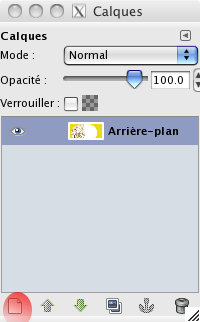
Ca te fait un dexieme calque, après tu fait ce que tu veut dessus…
Ci tu veut encore de l'aide ou que tu ne comprend pas quelque par je suis la; et desoler pour les faute d'orthographe.